導入環境として「VMware
Player」を入手してPCにインストールします。メモリは2GB程度あれば足りるので、ゲストOSのリソースとして2GB割り当てられる環境を準備下
さい。イマドキのPCなら4GB、8GB当たり前なので、このあたりは勝手ながら足りるであろう前提で話を次へ進めたいと思います。
メーカーのサイトには最小スペックとしては以下のように明示されています。
・1 GB RAM (2GB Recommended)
・40 GB IDE or SCSI hard disk drive
・2 ore more network interfaces
実際、物理NICは1ポートでも問題ないです。(仮想NICは設定する必要がありますけど)
明示的なWebプロキシとして利用したり、Endpointの管理システムとして使う分には
1本足でも十分使えます。
まず、VMwareのサイトからダウンロードした VMware Playerのインストーラを起動します。
インストーラのダウンロードはセルフでお願いします。そこまで説明しなくても・・・いいですよね?
個人利用であれば無償で使えますので有難いことです。

OSの環境によってはUACの確認画面が出ますので[はい]ボタンをクリックします。

インストール ウィザードの起動中です~

インストール ウィザードが立ち上がりますので、[次へ]ボタンをクリックします。
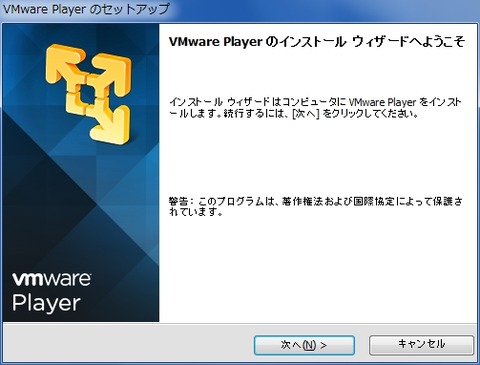
EULAが表示されます。内容に同意できるなら「使用許諾契約の条項に同意します。」を選択して[次へ]ボタンをクリックします。

インストールパスを確認して[次へ]ボタンをクリックします。

選択肢はそのままでも良いですし、外しても構いません。[次へ]ボタンをクリックします。

選択肢はそのままでも良いですし、外しても構いません。[次へ]ボタンをクリックします。

選択はそのままで、[次へ]ボタンをクリックします。

[続行]ボタンをクリックします。
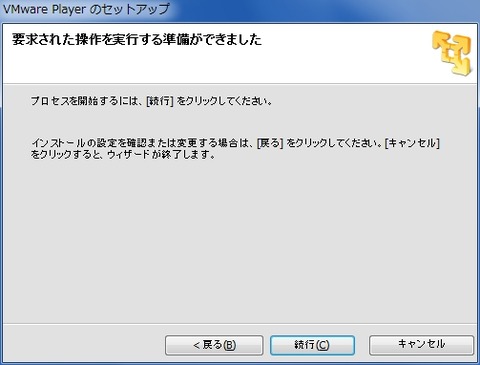
インストール処理が完了するのを黙って待ちます。高速なマシンなら待っても1分程度です。

[完了]ボタンをクリックして終了します。

これで VMware Player の準備が整いました。
次回は、Sophos UTM Home Edition のインストールに必要なISOイメージのダウンロードです。
・・・だと思う(笑)
メーカーのサイトには最小スペックとしては以下のように明示されています。
・1 GB RAM (2GB Recommended)
・40 GB IDE or SCSI hard disk drive
・2 ore more network interfaces
実際、物理NICは1ポートでも問題ないです。(仮想NICは設定する必要がありますけど)
明示的なWebプロキシとして利用したり、Endpointの管理システムとして使う分には
1本足でも十分使えます。
まず、VMwareのサイトからダウンロードした VMware Playerのインストーラを起動します。
インストーラのダウンロードはセルフでお願いします。そこまで説明しなくても・・・いいですよね?
個人利用であれば無償で使えますので有難いことです。

OSの環境によってはUACの確認画面が出ますので[はい]ボタンをクリックします。

インストール ウィザードの起動中です~

インストール ウィザードが立ち上がりますので、[次へ]ボタンをクリックします。
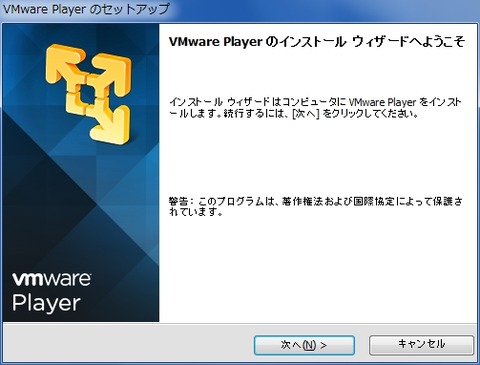
EULAが表示されます。内容に同意できるなら「使用許諾契約の条項に同意します。」を選択して[次へ]ボタンをクリックします。

インストールパスを確認して[次へ]ボタンをクリックします。

選択肢はそのままでも良いですし、外しても構いません。[次へ]ボタンをクリックします。

選択肢はそのままでも良いですし、外しても構いません。[次へ]ボタンをクリックします。

選択はそのままで、[次へ]ボタンをクリックします。

[続行]ボタンをクリックします。
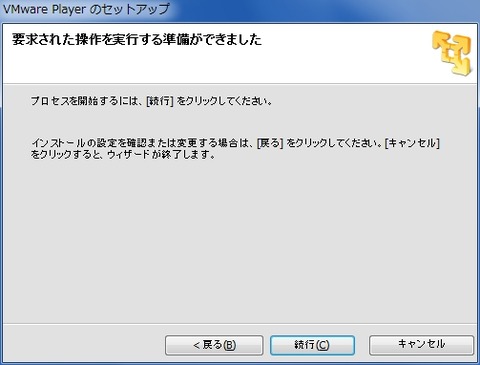
インストール処理が完了するのを黙って待ちます。高速なマシンなら待っても1分程度です。

[完了]ボタンをクリックして終了します。

これで VMware Player の準備が整いました。
次回は、Sophos UTM Home Edition のインストールに必要なISOイメージのダウンロードです。
・・・だと思う(笑)